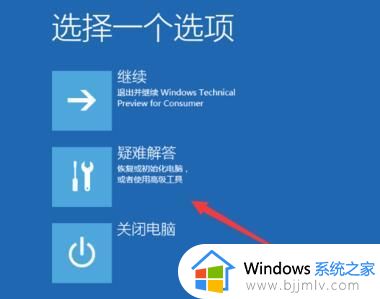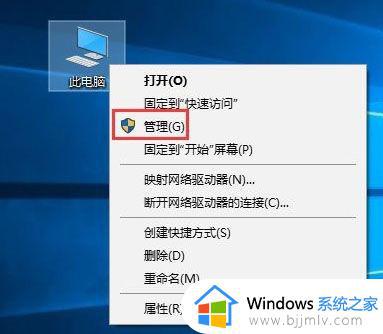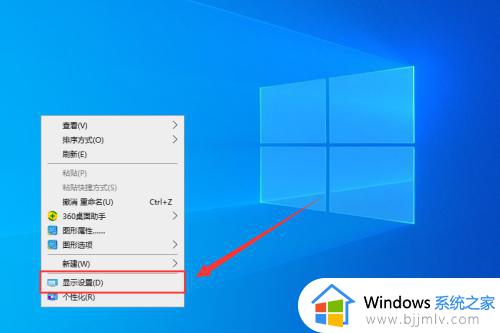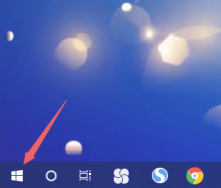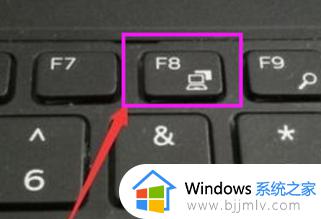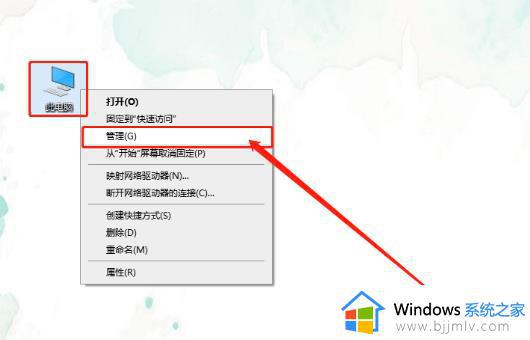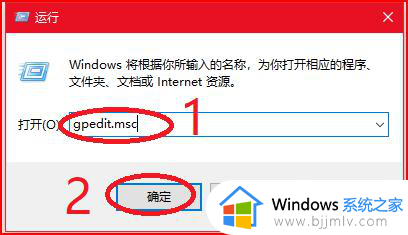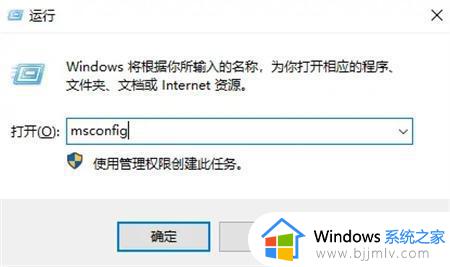win10进入系统后一直闪屏怎么办 win10开机进入桌面后一直闪屏修复方法
更新时间:2023-10-27 13:32:49作者:runxin
通常在启动win10电脑的过程中,我们都会经过微软系统的经典开机动画后才能进入桌面,当然有些用户新入手的win10电脑在启动进入桌面之后,却一直出现闪屏的现象,很是因此用户体验,对此win10进入系统后一直闪屏怎么办呢?下面小编就来教大家win10开机进入桌面后一直闪屏修复方法。
具体方法如下:
1、右击桌面上的“此电脑”,选择选项列表中的“管理”。
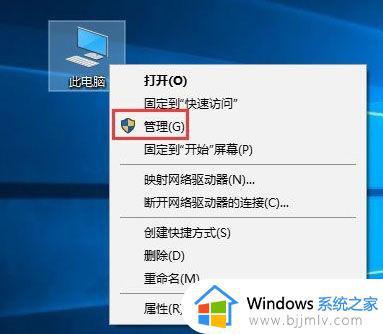
2、在打开的窗口界面中,点击左侧栏中的“服务和应用程序”,再点击右侧中的“服务”选项。
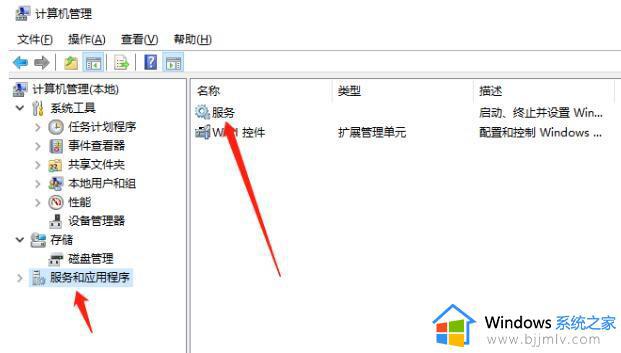
3、然后找到其中的“Problem Reports and Solutions Control Panel Support”,右击选择选项列表中的“停止”。
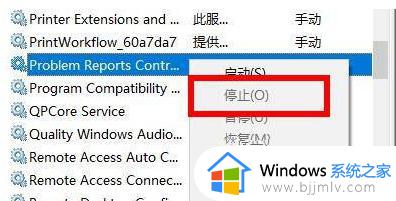
4、随后再找到其中的“Windows Error Reporting Service”服务,右击选择将其“停止”。
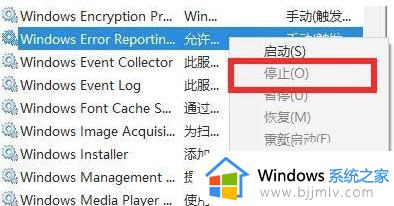
5、最后将电脑重新启动就可以了。
以上就是小编给大家带来的win10开机进入桌面后一直闪屏修复方法了,有遇到相同问题的用户可参考本文中介绍的步骤来进行修复,希望能够对大家有所帮助。